Seperti janji saya sebelumnya bahwa saya akan memberikan tutorial tentang bagaimana cara mengganti alamat URL hasil installasi dengan fantastico di phpnet.us supaya alamat URL tersebut tidak mempunyai path (sub folder).
Tutorial ini saya buat sebenarnya ada yang bertanya kepada saya sebutlah nama nya witing supratman pada postingan saya sebelumnya. Maka dengan adanya pertanyaan tersebut sekarang saya akan jelaskan sekaligus sebagai jawaban pada rekan supratman dan semoga jadi ilmu tambahan bagi sobat sekalian.
Untuk menghilangkan path pada alamat URL hasil installasi fantastico di phpnet.us ini bisa sobat ikuti langkah-langkah berikut:
- Login ke Cpanel phpnet.us melalui alamat http://cpanel.phpnet.us/
- Pada halaman Cpanel cari dan klik File Manager pada menu FTP Manager atau pada Site Management, supaya lebih mudah lihat gambar
- Silahkan klik folder htdocs untuk melihat folder di dalam nya, lalu klik folder Joomla (nama folder ini sesuai path waktu dalam penginstallan, kebetulan waktu penginstallan saya memasukkan kata Joomla)
- Setelah terlihat deretan file Joomla silahkan sobat tandai semua file dengan mengklik All, untuk lebih jelasnya lihat gambar
- Jika semua file telah ditandai, silahkan alihkan pandangan sobat ke sebelah kanan dan cari tombol move untuk memindahkan semua file ini ke folder htdocs.
- Pada halaman Move directories and files, hapuslah nama path yang ada dan jadikan namanya hanya htdocs saja. Lihat gambar !
Setelah sobat menghapus path nya Klik tombol Sell all targetdirectories. Lihat gambar kembali - Lihat apakah semua semua field target direktoriesnya telah berubah nama menjadi htdocs tanpa ada pathnya, jika sudah berganti silahkan klik tanda centang hijau untuk melangsungkan proses pemindahan semua file joomla ke folder htdocs. Tunggu beberapa saat sampai proses pemindahan ini berhasil.
- Kalau proses pemindahan file ini berhasil maka akan terlihat keterangan file-file yang telah dipindahkan dari folder Joomla ke folder htdocs.
- Untuk memastikan keberhasilan penggantian nama URL tanpa path ini, silahkan cek dengan memasukkan alamat URL anda di bar address browser tanpa memakai path. Jika sobat masuk ke homepage/frontpage joomla sobat berarti usaha sobat telah berhasil. Dan saya ucapkan selamat atas usaha yang telah sobat lakukan.
Untuk langkah poin sembilan jika anda masih merasa bingung maka saya akan memberikan ilustrasinya.
Alamat awal URL Joomla saya hasil installasi fantastico adalah http://panduanjoomla.phpnet.us/Joomla namun setelah saya melakukan langkah-langkah di atas maka alamat URL Joomla saya menjadi http://panduanjoomla.phpnet.us (tanpa ada Joomla sebagai path dari alamat tersebut). Apakah sekarang sobat sudah mengerti?
Jika sudah mengerti maka tidak ada artinya tulisan ini diperpanjang juga, untuk itu saya cukupkan sampai di sini saja untuk artikelnya.
Happy trying and good luck.
Salam sukses.







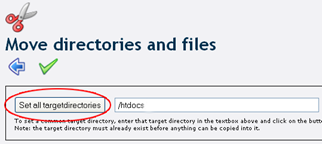




3 responses to "Cara menghilangkan path hasil installasi Fantastico di phpnet.us"
alhamdulilah kang abeh, akhirnya pertanyaan saya di bahas dalam tutorial, sip banget kang abeh, semoga kebaikan kang abeh mendpat kebaikan dari allah swt, amin.
Turtorial sperti yang saya cari-cari, akhirnya ketemu juga, terimakasih Bang"
Sekalian saya mau tanya, saya baru belajar tentang CMS.
Bagaimana caranya mengarahkan domain co.cc untuk hosting phpnet.us
mohon pencerahannya, dan termakaish
BR.sulhadi
Wah, bagus mas artikelnya. Aku pernah salah direktori waktu install joomla, jadinya kalo mau masuk ke website aku hrs ditambahin direktorinya jadi http://www.duabintangbaja/public. Waktu itu aku belum baca artikel mas, jadi aku minta direset aja sama hosting. Maklum mas, masih coba-coba.